你们知道小米8se怎么恢复出厂设置,下文将介绍小米8se恢复出厂设置的图文教程,有兴趣的可以来了解了解哦。
小米8se恢复出厂设置的图文教程
首先在手机屏幕中找到【设置】图标并打开,如下图。
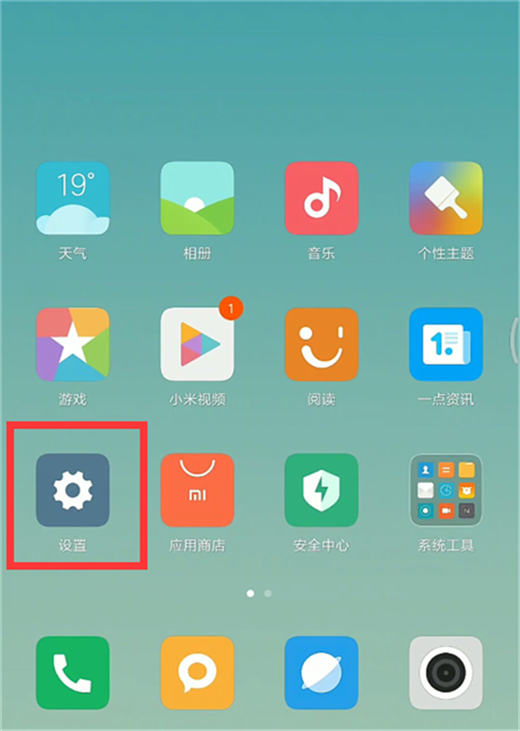
进入设置界面之后,我们接着选择【更多设置】,如下图。
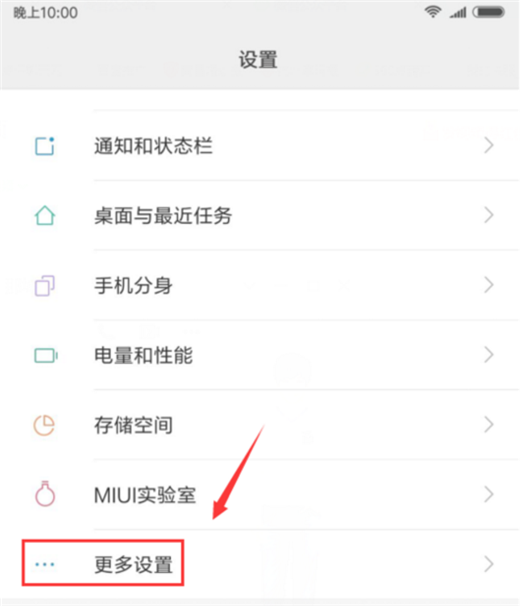
在更多设置界面,我们选择【备份和重置】一项,如下图。
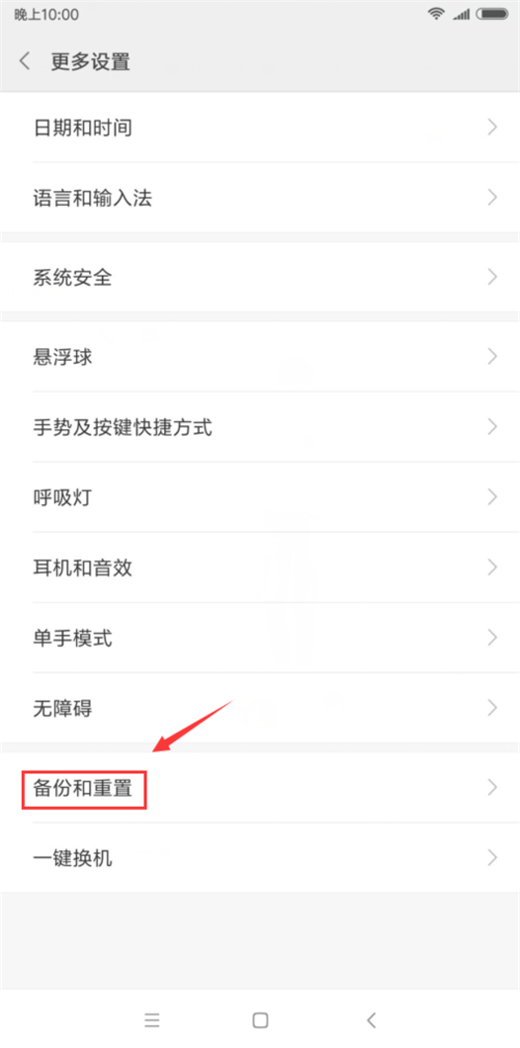
进入备份和重置界面后,我们选择【恢复出厂设置】,如下图。
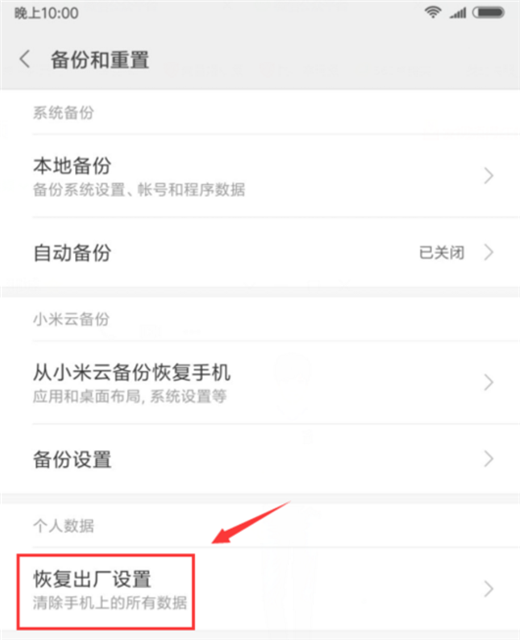
在恢复出厂设置界面,我们选择最下面的【恢复手机出厂设置】选项,如下图。
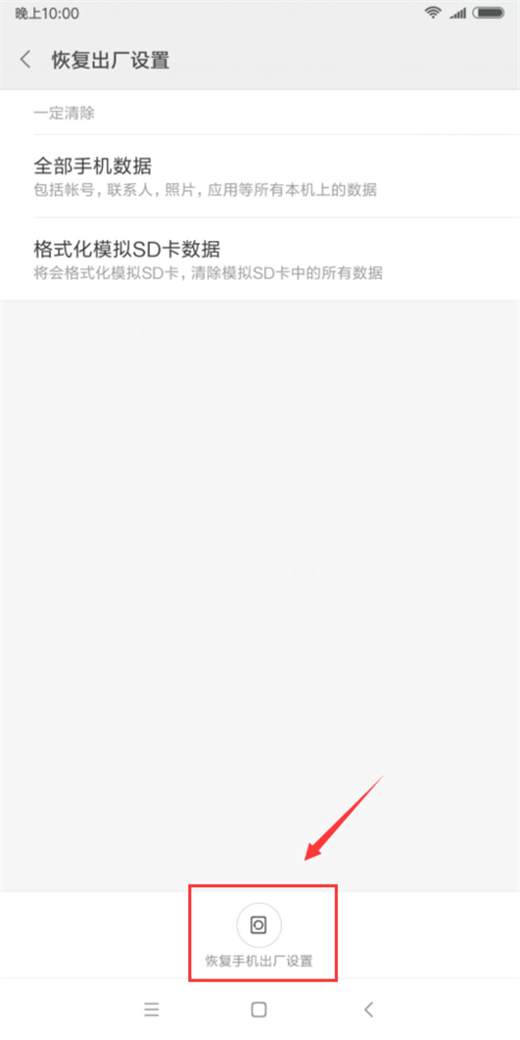
恢复出厂设置之前,先要输入自己的锁屏密码,最后,倒计时10s,选择【下一步】即进入恢复出厂设置,这样就可以了,如下图。
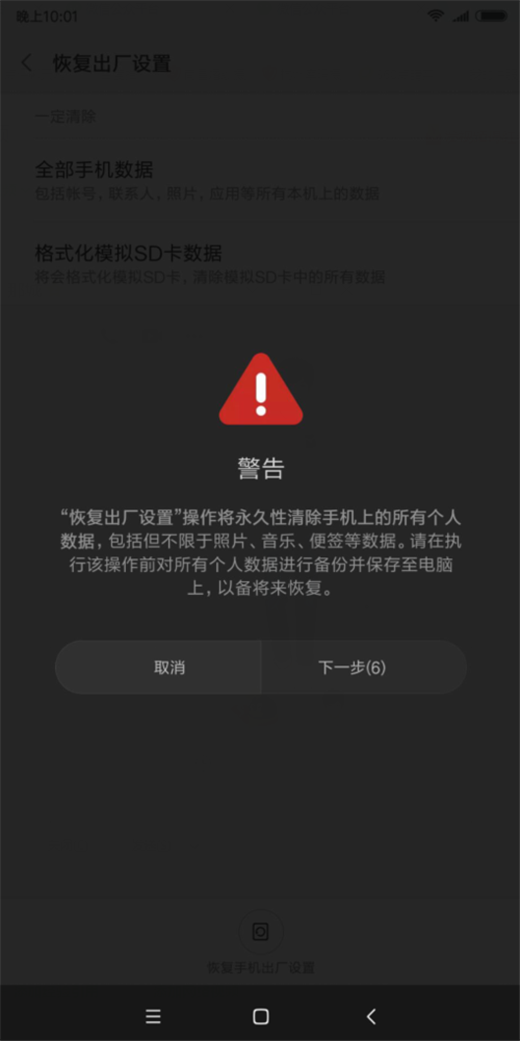
好了,今天关于小米8se恢复出厂设置的图文教程就结束了,你们不妨动手试试看哦。希望对你有所帮助哦。